Pensi che il tuo disco rigido stia per fallire? Riesci a sentire strani suoni di clic provenienti dal tuo disco rigido? Il tuo computer si è bloccato a caso e sei sicuro di non avere un virus o un altro problema hardware? Non è sicuramente divertente sospettare il tuo il disco rigido potrebbe presto fallire, ma succede sempre.
Naturalmente, la cosa migliore da fare è prima di fare un backup di tutti i tuoi dati essenziali e importanti. Se un disco rigido contiene errori, la perdita di dati potrebbe non essere immediata, ma può verificarsi lentamente nel tempo. In questo articolo, ti mostrerò un paio di modi in cui puoi controllare lo stato del tuo disco rigido e vedere se ci sono errori.
Metodo 1 - Esegui Chkdsk.exe
La prima cosa che puoi fare è eseguire lo strumento integrato di controllo degli errori in Windows chiamato chkdsk.exe. Puoi eseguirlo dalla riga di comando o puoi farlo tramite Windows Explorer. Apri Computer e fai clic con il pulsante destro del mouse sull'unità da controllare e seleziona Proprietà.
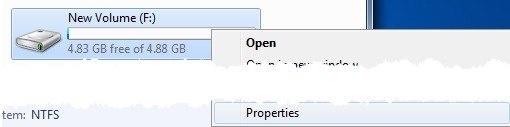
Ora fai clic sul scheda Strumentie fai clic sul pulsante Verifica ora.
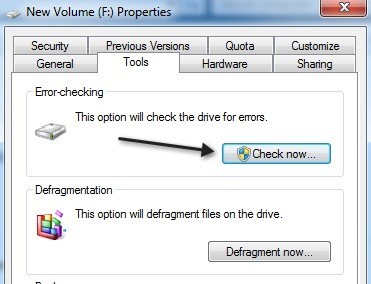
Puoi scegliere di corregge automaticamente gli errori del file system e cerca e recupera i settori danneggiati sul disco rigido.
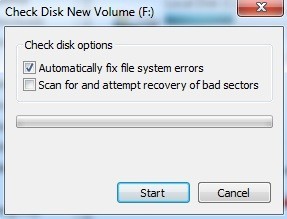
Metodo 2 - SeaTools
Questo programma gratuito di Seagate è uno degli strumenti diagnostici più popolari per testare i dischi rigidi. Anche se proviene da Seagate, funziona con tutte le marche di dischi rigidi.
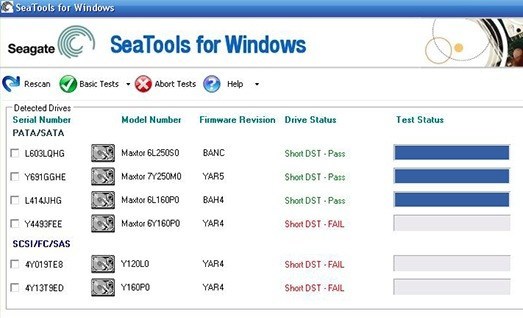
Ti fornirà un messaggio di stato per ogni unità e ti dirò se ci sono test che hanno fallito. È possibile scaricare SeaTools da qui:
http://www.seagate.com/support/downloads/seatools/
Si noti che diversi produttori come Dell, Hitachi, Samsung, ecc forniscono anche il proprio set di strumenti diagnostici per dischi fissi. Puoi eseguire una ricerca su Google e scaricare lo strumento per il tuo specifico marchio del disco rigido. Ho elencato due sotto:
Western Digital DataLifeguard Diagnostic
Ho anche scritto di altri strumento diagnostico disco rigido gratuito s, quindi assicurati di controllare anche quelli fuori.
Metodo 3 - DiskCheckup
Se non sei completamente sicuro di ciò che sta succedendo con il tuo disco, puoi utilizzare un programma gratuito chiamato DiskCheckup per monitorare il tuo disco rigido e farti sapere se supera una delle soglie massime indicate dal produttore del disco rigido.
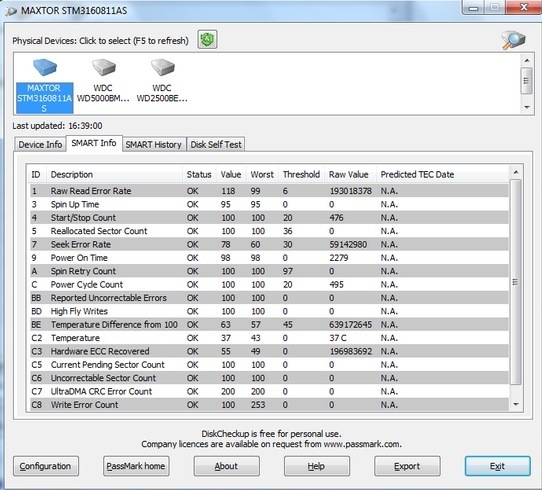
Naturalmente, tutti questi strumenti richiedono un'unità che supporti SMART (Self-Monitoring Analysis and Reporting Technology). Un'unità SMART ha un sacco di monitor diversi che segnala come tempo di avviamento, temperatura del disco rigido, tempo di funzionamento, ecc. DiskCheckup può essere eseguito in background e monitorare tutti questi indicatori e quindi avvisare via email se qualcuno di questi soglie sono superate. Puoi scaricarlo qui:
http://www.passmark.com/products/diskcheckup.htm
Altro software gratuito
Se sei interessato, ci sono un paio di altri strumenti di test e diagnostica gratuiti del disco rigido da provare:
1. Speccy - http://www.piriform.com/speccy
2. Salute dell'HDD - http://www.panterasoft.com/
3. TestDisk - http://www.cgsecurity.org/wiki/TestDisk